Në Adobe Illustrator, mund të vizatoni një ingranazh 3D duke përdorur forma të thjeshta, transformime dhe efekte 3D.

E nevojshme
Programi Adobe Illustrator
Udhëzimet
Hapi 1
Zgjidhni Mjetin Ellipse [L] dhe vizatoni një rreth me një diametër prej 250 pikselë. Për të vizatuar një rreth të barabartë, mbani të shtypur tastin [Shift] gjatë vizatimit, ose thjesht klikoni një herë në zonën e punës dhe futni 250 në kutinë e dialogut që shfaqet në të dy fushat.
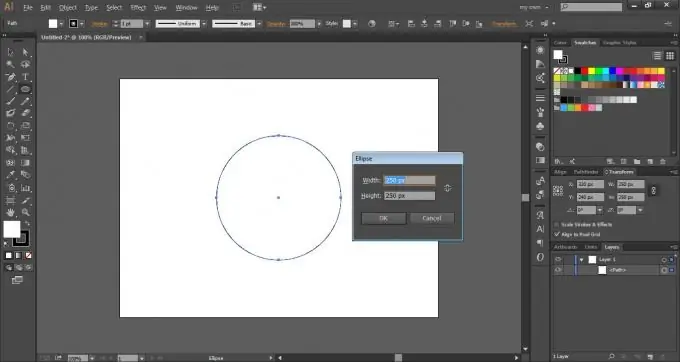
Hapi 2
Zgjidhni mjetin drejtkëndësh [M]. Lëvizni kursorin në qendër të rrethit derisa të shfaqet "qendra", mbani të shtypur [Alt] dhe klikoni. Në dritaren që shfaqet, futni vlerat 70x270 piksel.
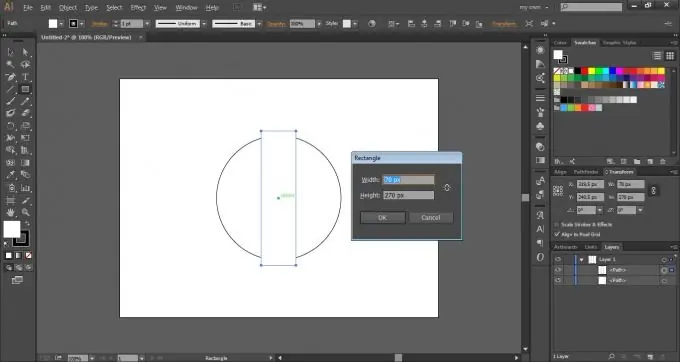
Hapi 3
Pa hequr zgjedhjen nga drejtkëndëshi, shkoni te Efekti> Shtrembëro & Transformo> Transformo.
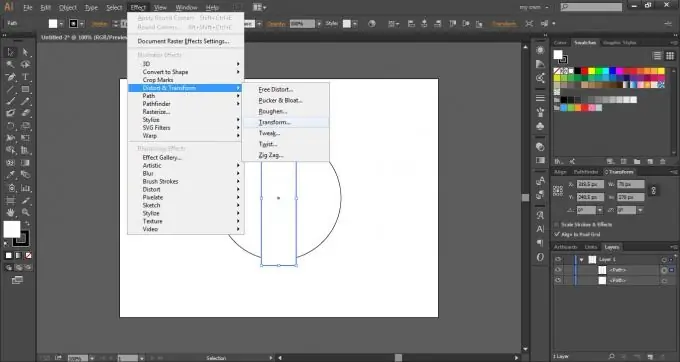
Hapi 4
Vendosni 60 ° në fushën Angle dhe 2. Klikoni OK në fushën Copies.
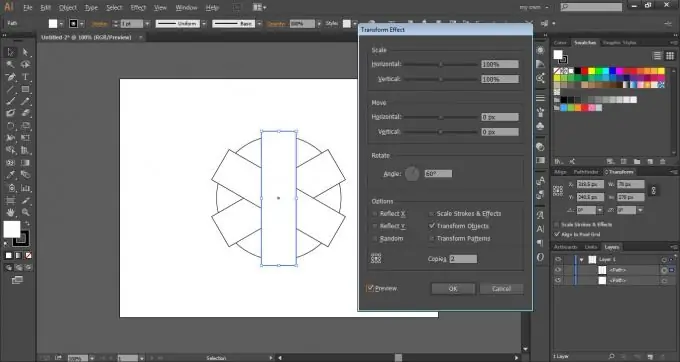
Hapi 5
Shko tek Objekti> Zgjero dukjen.
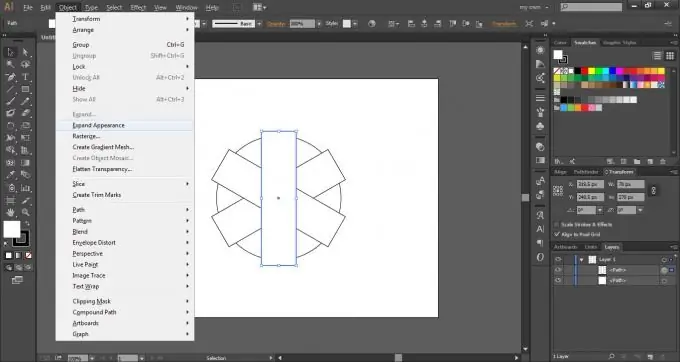
Hapi 6
Zgjidhni të gjitha shtigjet me shkurtoren e tastierës [Ctrl + A], shkoni në panelin Pathfinder (Dritarja> Pathfinder) dhe shtypni Unite.
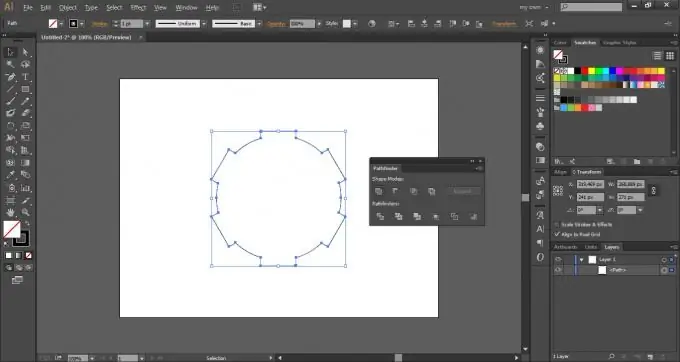
Hapi 7
Zgjidhni Mjetin Ellipse [L] dhe vizatoni një rreth tjetër 150 px në qendër.
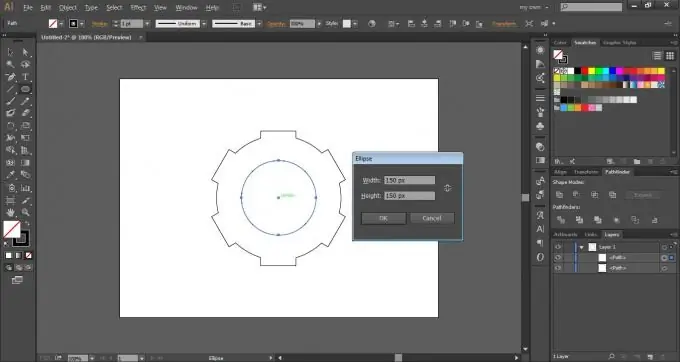
Hapi 8
Zgjidhni të gjitha shtigjet me shkurtoren e tastierës [Ctrl + A], shkoni në panelin Pathfinder (Dritarja> Pathfinder) dhe shtypni Minus Front.
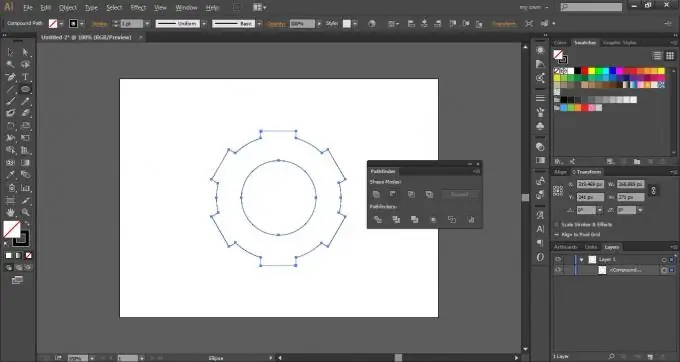
Hapi 9
Zgjidhni rrugën që rezulton dhe lyejeni me # 808080.
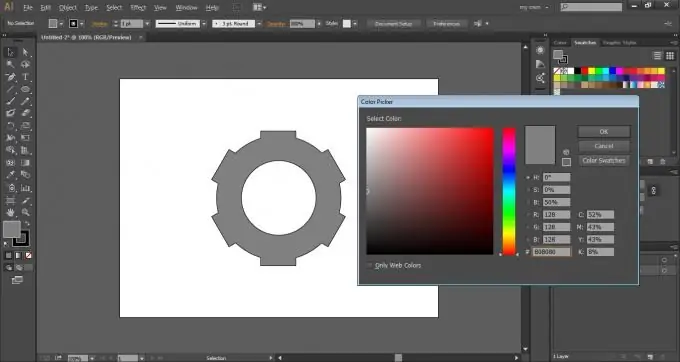
Hapi 10
Pa hequr zgjedhjen, shkoni te Efekti> 3D> Nxjerrja dhe Pjerrtësia.
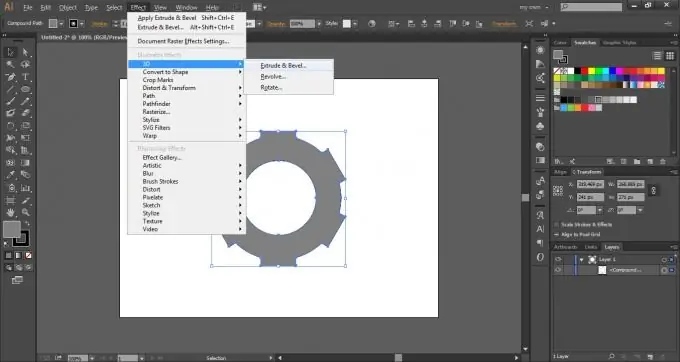
Hapi 11
Në listën drop-down Position, zgjidhni Top Isometric. Klikoni në rregull.

Hapi 12
Bëni ngjyrën goditje # 333333.






